Schönere Schrift auf TFT/LCD Bildschirmen: Unterschied zwischen den Versionen
Boenki (Diskussion | Beiträge) K →Links |
Filter |
||
| Zeile 27: | Zeile 27: | ||
Dafür muss nur eine Zeile in der Datei ''/etc/fonts/conf.avail/10-lcd-filter.conf'' geändert werden. | Dafür muss nur eine Zeile in der Datei ''/etc/fonts/conf.avail/10-lcd-filter.conf'' geändert werden. | ||
*lcddefault | *lcddefault: Standardfilter des gepatchten cairo Pakets | ||
<const>lcddefault</const> | <const>lcddefault</const> | ||
*lcdlight | *lcdlight: Weniger aggressiver Filter | ||
<const>lcdlight</const> | <const>lcdlight</const> | ||
*lcdnone | *lcdnone: Kein Filter | ||
<const>lcdnone</const> | <const>lcdnone</const> | ||
*lcdlegacy | *lcdlegacy: Standardfilter des ungepatchten cairo Pakets | ||
<const>lcdlegacy</const> | <const>lcdlegacy</const> | ||
Version vom 26. Juli 2009, 11:56 Uhr
![]() Dieser Artikel oder Artikelabschnitt ist noch nicht vollständig!
Dieser Artikel oder Artikelabschnitt ist noch nicht vollständig!
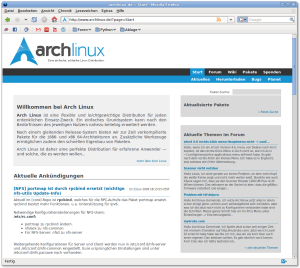
Eine Arch Linux-Standardinstallation bietet zwar schon einige Schriftarten an, allerdings lässt sich deren Darstellung noch deutlich optimieren.
Die Verbesserungen werden in den meisten Fällen nur auf LCD Monitoren sichtbar sein. CRTs haben im Gegensatz zu LCDs kein festes Pixelraster und sind deshalb in der Regel unschärfer. Diese Unschärfe kommt der gedruckten Schrift aber deutlich näher als die sehr scharfe und kontrastreiche Darstellung eines LCDs. Mit Subpixel-Rendering versucht man daher unter Berücksichtigung der Farb-Komponenten einzelner Pixel harte Kanten zu glätten und so ein natürlicheres Schriftbild zu erzeugen.
Hinting dagegen versucht die Schriftarten an Geräte mit geringer DPI anzupassen, damit die Schrift auch dann noch lesbar bleibt, wenn nicht genügend Pixel vorhanden sind, um sie exakt darzustellen. Je stärker das Hinting aber eingestellt wird, desto weiter entfernt sich das Ergebnis von der ungehinteten, technisch optimalen Darstellung. Starkes Hinting wird dennoch generell schärfer wahrgenommen als geringes.
LCD-Filter
Pakete installieren
Um eine bessere und klarere Schrift auf TFT/LCD Bildschirmen zu bekommen, sollte man die Pakete cairo-lcd und libxft-lcd installieren.
cairo-lcd findet man im AUR und kann somit beispielsweise mit yaourt installiert werden.
libxft-lcd ist in [community] und kann auch mit pacman installiert werden, wenn [community] in der pacman.conf aktiviert ist.
Cairo entfernen
Weil viele Pakete von cairo abhängig sind, sollte das Entfernen des alten Pakets und die Installation von cairo-lcd möglichst in einem Rutsch erfolgen. Einige Programme könnten sonst ihren Dienst verweigern.
Mit diesem Befehl lässt sich cairo trotz Abhängigkeiten entfernen.
pacman -Rd cairo
Filter ändern
Neben der Standardeinstellung (lcddefault), die grundsätzlich das beste Schriftbild liefert, lässt sich auch ein weniger aggressiver Filter (lcdlight), gar kein Filter (lcdnone) und der Filter des normalen cairo Pakets (lcdlegacy) einstellen.
Dafür muss nur eine Zeile in der Datei /etc/fonts/conf.avail/10-lcd-filter.conf geändert werden.
- lcddefault: Standardfilter des gepatchten cairo Pakets
<const>lcddefault</const>
- lcdlight: Weniger aggressiver Filter
<const>lcdlight</const>
- lcdnone: Kein Filter
<const>lcdnone</const>
- lcdlegacy: Standardfilter des ungepatchten cairo Pakets
<const>lcdlegacy</const>
Empfohlene Schriftarten
Einige empfehlenswerte Schriftarten lassen sich leicht mit pacman nachinstallieren.
pacman -S ttf-liberation ttf-bitstream-vera ttf-dejavu
Die X.org-Schriftarten werden oft im Browser als "Fallback" ohne Hinting oder Subpixel-Rendering bei einigen Webseiten eingesetzt. Für ein angenehmeres Schriftbild sollte man sie daher entfernen.
pacman -Rns xorg-fonts-75dpi xorg-fonts-100dpi
FreeType Autohinter aktivieren
Der Autohinter kann mit diesem Befehl als root aktiviert werden.
ln -s /etc/fonts/conf.avail/10-autohint.conf /etc/fonts/conf.d/10-autohint.conf
Subpixel-Rendering/Hinting einstellen
KDE
Systemeinstellungen -> 'Erscheinungsbild' -> 'Schriftarten' -> Kantenglättung verwenden -> aktiviert -> Einrichten
Bei Sub-Pixel-Hinting sollte ein Häkchen stehen und RGB ausgwewählt werden. Die Anordnung der Farb-Komponenten kann je nach Monitor allerdings auch anders sein. Im Normalfall ist RGB aber die richtige Einstellung. Als Hinting-Stil liefern Gering oder auch Mittel gute Ergebnisse.
GNOME
System -> 'Einstellungen' -> 'Erscheinungsbild' -> 'Schriftarten' -> 'Details'
Als Kantenglättung sollte Subpixel und unter Hinting Gering oder Mittel eingestellt werden. Zusätzlich kann man unter "Reihenfolge der Subpixel" zwischen RGB, VRGB, BGR und VBGR wählen.
XFCE
Einstellungsverwaltung -> 'Erscheinungsbild' -> 'Schriften'
Bei Kantenglättung verwenden ein Häkchen setzen. Die restlichen Optionen können genau so wie bei GNOME oder KDE eingestellt werden.